Käytämme VPN: ää yleensä toimistoverkoissa tai yhä turvallisemman yhteyden luomiseen Internetiin. Vaikka VPN-yhteyden muodostaminen on helppoa, siihen voi liittyä myös ongelmia. Monet käyttäjät kokevat virheen muodostaessaan yhteyden VPN-verkkoon (joka toimi aiemmin) sanoen:Yhteyttä etätietokoneeseen ei voitu muodostaa. Saatat joutua muuttamaan tämän yhteyden verkkoasetuksia.”
Jos sinulla on myös tämä virhe, ei hätää, koska se voidaan korjata helposti. Katsotaan miten.
Ratkaisu 1: Laitehallinnan käyttäminen
Vaihe 1: paina Windows-näppäin + X yhdessä näppäimistöllä ja valitse Laitehallinta pikavalikosta.

Vaihe 2: vuonna Laitehallinta vieritä alaspäin ja laajenna Verkkosovittimet. Napsauta nyt hiiren kakkospainikkeella WAN-miniportti (SSTP) ja valitse Poista laitteen asennus valikosta.
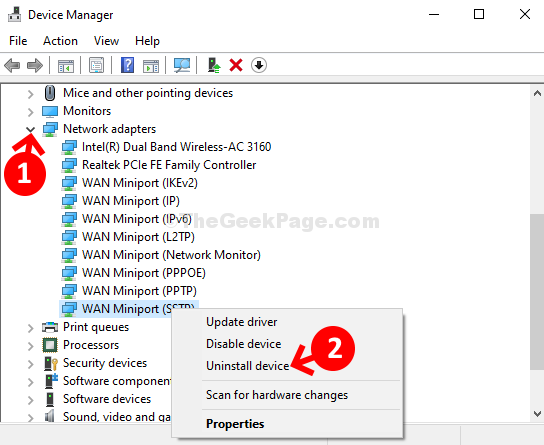
Vaihe 3: Toista sama vaihe kuin kohdassa Vaihe 2 että Poista laitteen asennus kaikille Miniportit luetellaan alla yksi kerrallaan:
- WAN-miniportti (PPTP)
- WAN-miniportti (PPPOE)
- WAN-miniportti (verkkomonitori)
- WAN-miniportti (L2TP)
- WAN-miniportti (IPv6)
- WAN-miniportti (IP)
- WAN-miniportti (IKEv2)
Vaihe 4: Napsauta nyt Toiminta välilehti ikkunan yläosassa ja valitse Etsi laitteistomuutoksia pikavalikosta.
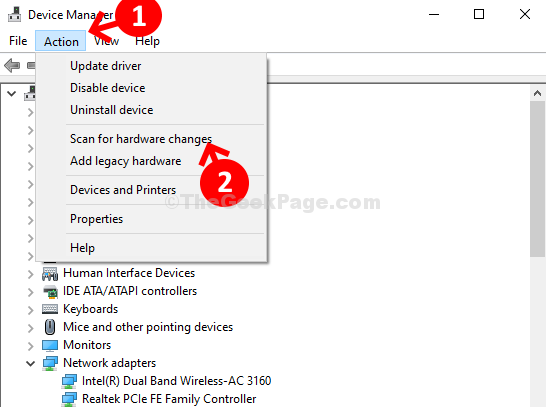
Tämä asentaa kaikki WAN-miniportit uudelleen entiseen tapaan. Joten pohjimmiltaan se asentaa ne juuri ja nyt VPN: n pitäisi toimia uudelleen.
Ratkaisu 2: Poista välityspalvelin käytöstä
1. Lehdistö Windows-näppäin + R avaa Suorita-komentoruutu.
2. Kirjoittaa inetcpl.cpl ja napsauta OK.

3. Klikkaa Liitännät Välilehti ylimmän välilehden luettelosta.
4. Napsauta nyt LAN-asetukset.
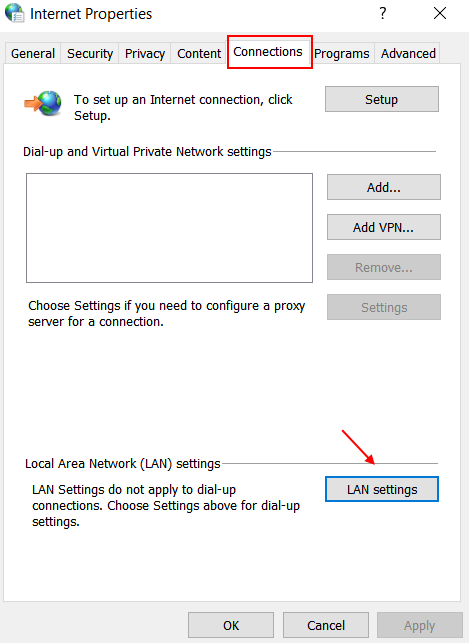
5. Varmista että Käytä lähiverkkoon välityspalvelinta On tarkastamaton.



